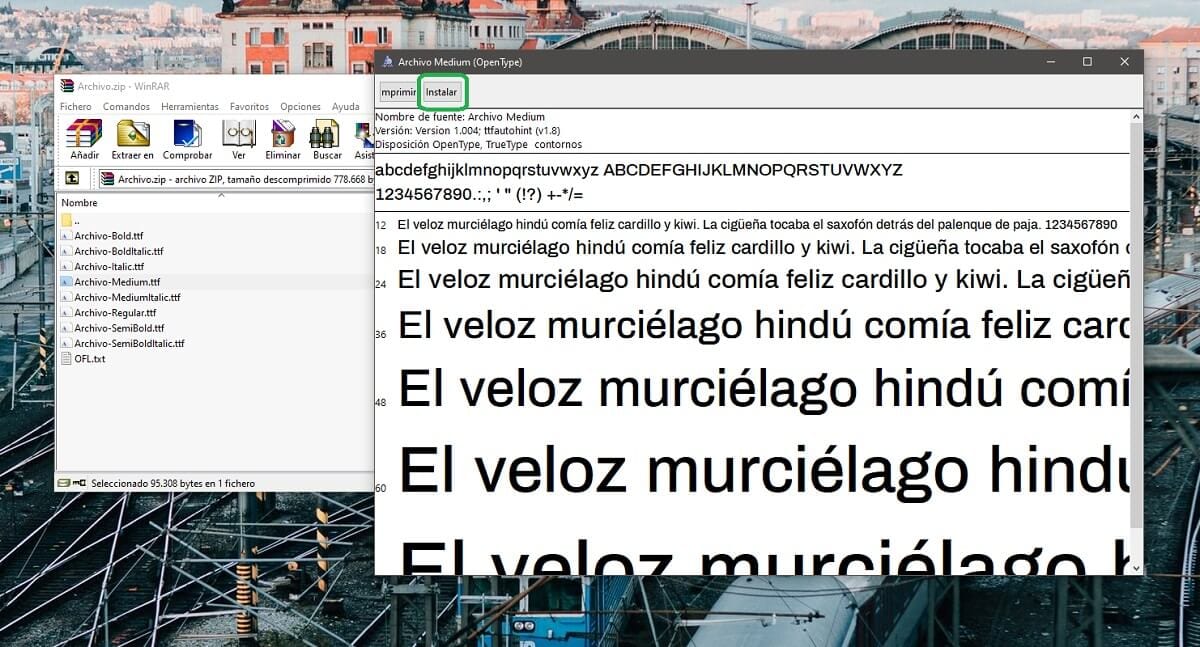Trong nhiều trường hợp, chẳng hạn như những trường hợp bạn cần chỉnh sửa tài liệu văn bản hoặc thao tác với hình ảnh, việc sử dụng các phông chữ hoặc kiểu chữ khác nhau cho chúng là rất nổi bật. Và, trong trường hợp này, mặc dù đúng là Microsoft đã đưa vào khá nhiều phiên bản Windows mới nhất, chúng có thể không đủ cho trường hợp của bạn.
Ở khía cạnh này, một trong những thư viện lớn nhất mà nhiều trang web (bao gồm cả trang web này) sử dụng, là Google Fonts, có tính đến việc nó cung cấp vô số nguồn khác nhau khá rõ ràng và đồng thời cho phép đạt được tiêu điểm mong muốn, lưu ý rằng có nhiều nguồn trong số đó và rất có thể có ít nhất một loại phù hợp với dự án hoặc ý tưởng của bạn.
Vì vậy, bạn có thể tải xuống và cài đặt bất kỳ loại phông chữ nào từ Google Fonts và cài đặt nó trên Windows
Như chúng tôi đã đề cập, rất có thể trong danh mục các phông chữ có trong Google Fonts, bạn sẽ tìm thấy một phông chữ phù hợp với ý tưởng của bạn. Vì lý do này, để bắt đầu những gì bạn nên làm là truy cập Google Fonts và sau đó quyết định phông chữ bạn muốn tải xuống máy tính của mình. Khi bạn biết nó là gì, tất cả những gì bạn phải làm là nhấp vào biểu tượng "+" nhỏ xuất hiện ở trên cùng bên phải.

Ngay sau khi bạn hoàn thành việc này, một cửa sổ nhỏ sẽ xuất hiện ở phần dưới bên trái cho biết các phông chữ đã lưu, bạn chỉ cần bấm vào nó và sau đó bấm vào nút tải xuống (Nếu bạn muốn, bạn có thể tùy chỉnh các kiểu trước đó).
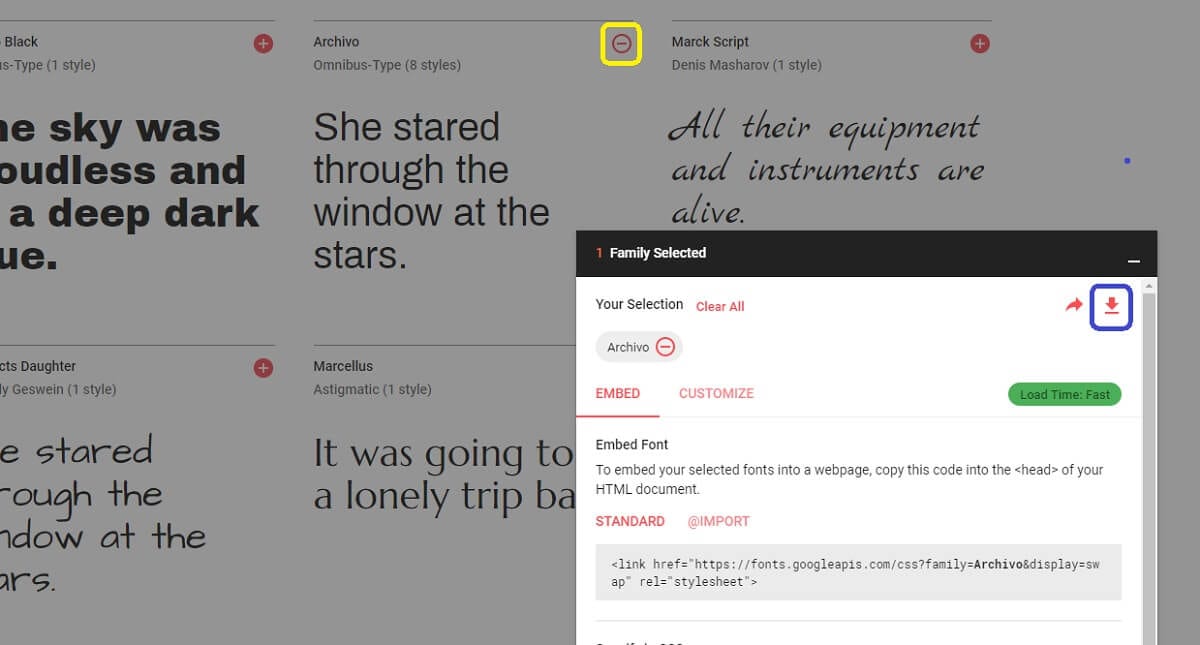
Khi bạn làm điều này, hệ thống sẽ khởi chạy tải xuống tệp nén ở định dạng ZIP với tất cả các phông chữ bạn đã chọn. Có khả năng là máy tính của bạn có trình giải nén tệp tích hợp sẵn trong nhà máy cho định dạng này hoặc Windows cho phép bạn làm điều đó theo cách thủ công, nhưng nếu không bạn có thể sử dụng một trong những công cụ trực tuyến này để truy cập các nguồn khác nhau.
Bạn sẽ tìm thấy, đối với mỗi người trong số họ, các biến thể khác nhau có sẵn ở định dạng TTF và để cài đặt chúng trên hệ thống Windows của bạn, bạn chỉ cần truy cập chúng và, tự động, trình hướng dẫn sẽ cho phép bạn cài đặt chúng trên máy tính của mình bằng cách nhấp vào Nút "Cài đặt". Trong vài giây, chúng sẽ sẵn sàng và bạn có thể sử dụng chúng với bất kỳ ứng dụng nào trên máy tính tương thích với chúng.